Nous connaissons tous Windows agaçantmessage d'erreur indiquant «Impossible de supprimer le fichier: celui-ci est utilisé par un autre programme» lors de la tentative de suppression, de changement de nom ou de déplacement d'un fichier. Lorsqu'un fichier est utilisé par une autre application ou par des services natifs Windows, il est verrouillé par le système d'exploitation afin qu'il ne puisse pas être modifié par l'utilisateur. Unlocker de fichier gratuit est un utilitaire de déverrouillage de fichier qui déverrouille des fichierset des dossiers, et vous permet de supprimer, déplacer et renommer les fichiers en cours d'utilisation par d'autres applications. Il vous permet de naviguer vers un fichier ou un dossier particulier ou d'afficher tous les fichiers et dossiers verrouillés de votre PC. Lorsqu'un dossier est sélectionné, il indique automatiquement les fichiers à l'origine de l'erreur. Free File Unlocker vous permet également de déverrouiller tous les fichiers, de déverrouiller un fichier sélectionné ou de supprimer les processus qui verrouillent le fichier. Une fois déverrouillé, vous avez la possibilité de supprimer, renommer, copier ou déplacer le fichier. L'application peut également être utilisée pour supprimer les logiciels malveillants, les chevaux de Troie et les virus difficiles à éliminer.
L’interface de Free File Unlocker a la Fichier / Répertoire verrouillé champ de chemin en haut, avec un Sélectionner bouton à sa droite pour choisir Fichier, répertoire ou une option pour sélectionner Tous les fichiers ou répertoires verrouillés. Les détails des fichiers et dossiers verrouillés apparaissent dans la fenêtre principale, notamment: Nom du processus, fichier verrouillé, fichier de processus, ID de processus, descripteur, taille du fichier (octets), heure de création, heure du dernier accès, heure de la dernière écriture et Heure de début du processus. Les actions de fichier verrouillées, Supprimer, renommer, copier et Bouge toi sont situés au bas, tandis que sur le côté droit, vous avez Déverrouiller tout, Déverrouiller et Processus de tuer boutons pour effectuer les opérations respectives.

Pour commencer, cliquez sur Sélectionner et choisir Fichier ou Annuaire dans le menu déroulant pour ouvrir le fichier ou le dossier que vous souhaitez déverrouiller. Une fois le fichier ajouté, sélectionnez-le dans la fenêtre principale et cliquez sur Ouvrir. S'il y a plusieurs fichiers dans la liste, vous pouvez utiliser Déverrouiller tout option pour les débloquer tous en une fois.
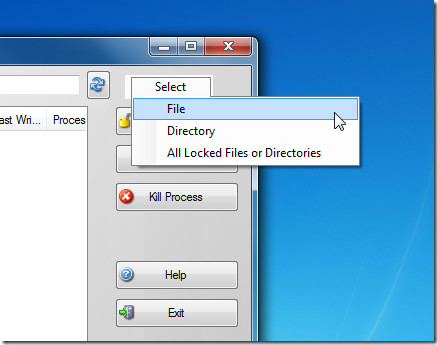
Free File Unlocker s’intègre dans le menu contextuel Windows avec le bouton droit de la souris pour déverrouiller rapidement un fichier et un dossier sans avoir à ouvrir l’interface principale.
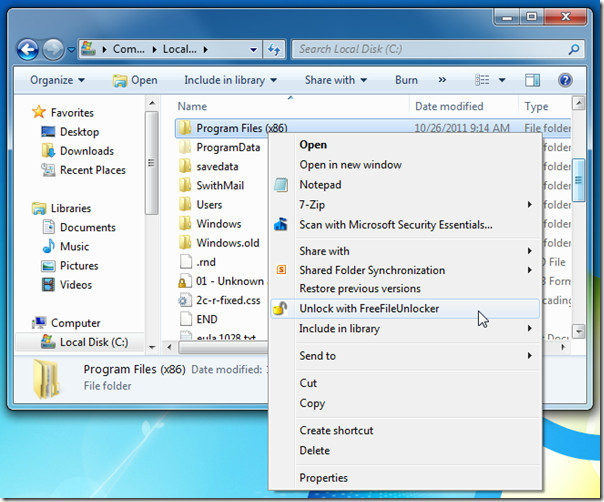
Windows verrouille un fichier pour une raison, et sauf si vousne sais pas quels effets le déverrouillage et la suppression du fichier verrouillé peuvent avoir sur votre système, nous vous recommandons d’utiliser MoveOnBoot. L'application Free File Unlocker est réservée aux utilisateurs avancés et ne doit être utilisée que dans les cas où des applications et services lancés par l'utilisateur bloquent l'accès aux fichiers et aux dossiers. Il nécessite .NET 2.0 Runtime et fonctionne sur toutes les versions de Windows.
Télécharger Free File Unlocker













commentaires